“`html
【2025 最新版 Swift UIPickerView 完整教學:選擇器控件的最佳實踐】
UIPickerView 是 iOS 開發中不可或缺的選擇器控件,能夠讓使用者輕鬆選擇多個選項。本文將詳細介紹如何在 Swift 中使用 UIPickerView,包括最新的語法、實作範例、錯誤排除及延伸應用,幫助你掌握這項技能。
1. 建立 UIPickerView
首先,我們需要在視圖中建立一個 UIPickerView。以下是如何使用 Swift 來實現:
let pickerView = UIPickerView()
pickerView.translatesAutoresizingMaskIntoConstraints = false
view.addSubview(pickerView)
// 設定 Auto Layout 約束
NSLayoutConstraint.activate([
pickerView.centerXAnchor.constraint(equalTo: view.centerXAnchor),
pickerView.centerYAnchor.constraint(equalTo: view.centerYAnchor),
pickerView.widthAnchor.constraint(equalTo: view.widthAnchor),
pickerView.heightAnchor.constraint(equalToConstant: 200)
])在這段程式碼中,我們不僅建立了 UIPickerView,還使用 Auto Layout 將其居中顯示在視圖中。
2. 設定 UIPickerView 的資料來源
接下來,我們需要為 UIPickerView 提供資料來源。這裡我們使用一個字串陣列作為選項:
let dataSource = ["選項 1", "選項 2", "選項 3"]
pickerView.dataSource = self注意:要讓 UIPickerView 能夠顯示資料,我們必須使當前視圖控制器遵循 UIPickerViewDataSource 協議。
3. 設定 UIPickerView 的代理
為了處理使用者的選擇,我們需要設置代理:
pickerView.delegate = self同樣,這需要當前視圖控制器遵循 UIPickerViewDelegate 協議。
4. 實現 UIPickerView 的代理方法
最後,我們需要實現代理方法來處理選項的選擇:
func numberOfComponents(in pickerView: UIPickerView) -> Int {
return 1 // 返回列數
}
func pickerView(_ pickerView: UIPickerView, numberOfRowsInComponent component: Int) -> Int {
return dataSource.count // 返回選項數量
}
func pickerView(_ pickerView: UIPickerView, titleForRow row: Int, forComponent component: Int) -> String? {
return dataSource[row] // 返回對應的選項
}
func pickerView(_ pickerView: UIPickerView, didSelectRow row: Int, inComponent component: Int) {
let selectedOption = dataSource[row]
print("選擇的選項: \(selectedOption)") // 輸出選擇的選項
}5. 錯誤排除
如果你在實作過程中遇到任何問題,請檢查以下幾點:
- 確保你的視圖控制器遵循
UIPickerViewDataSource和UIPickerViewDelegate協議。 - 檢查資料來源和代理的設定是否正確。
- 確保資料來源數據不為空,否則 UIPickerView 將不會顯示任何選項。
6. 延伸應用
你可以將 UIPickerView 與其他 UI 元件結合使用,例如在表單中選擇日期或時間,或者製作自訂的選擇器介面。
希望這篇文章能幫助你掌握 Swift 中的 UIPickerView 使用!
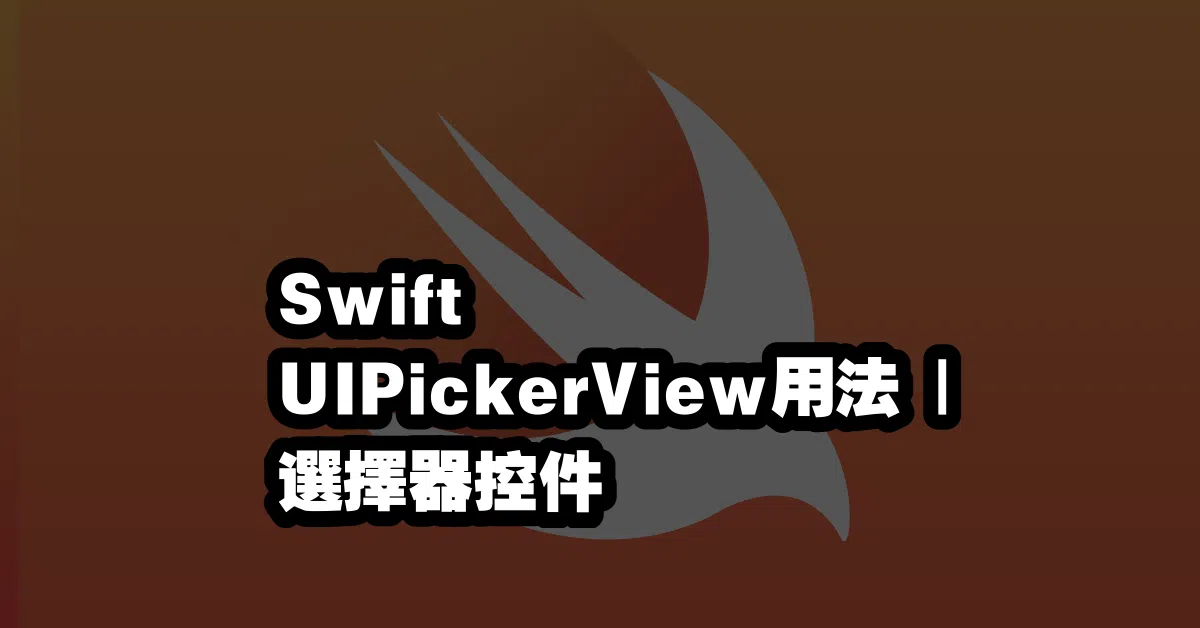
Q&A(常見問題解答)
Q1: UIPickerView 的資料來源必須是什麼類型?
A1: UIPickerView 的資料來源必須是遵循 UIPickerViewDataSource 協議的對象,通常是一個陣列或其他集合類型。
Q2: 如何自訂 UIPickerView 的外觀?
A2: 你可以使用 pickerView(_:viewForRow:forComponent:reusing:) 方法來自訂每一行的視圖,包括文字顏色、字型等。
“`
—